Форматирование текста ВКонтакте | trafa.net
- 28.07.2018
- 139
- Вконтакте
Подпишись на наш telegram-канал и получай свежие кейсы и информацию первым!
Не все знают, но во ВКонтакте можно писать зачеркнутым, подчеркнутым и жирным текстом в постах в личной ленте или ленте сообщества.
А это значит, что можно делать свои рекламные посты более уникальными, более интересными и, в следствии, более кликабельными.
Изначально статья должна была называться «Лайфхаки для промопостов» так как данные фишки спокойно проходили модерацию в таргете ВК, но сейчас автоматически фиксится при сохранении настроек (остается просто текст без форматирования) —уже нашел способ обхода, читайте ниже.
И на данный момент у меня осталось одно рабочее объявление для примера, которое сейчас иногда запускаю. (До этого тестил на разных тематиках с разными постами, но увели акк, осталось только одно).
Но это все еще работает для рекламы в пабликах. И ваши посты смогут привлечь большее внимание пользователей, чем приевшиеся смайлики.
UPD: МОЛНИЯ!
Во время написания статьи нашел решение как вновь использовать в промопостах! Нужно просто исключить смайлики из записи:
Эта запись конечно не пройдет модерацию, но первая запись и много подобных прошли.
Итак.
Чтобы писать зачеркнутым текстом
Нужно после каждого символа в слове добавлять комбинацию &#_0822; (без нижнего подчеркивания).
Для длинных предложений данная процедура утомительна и можно воспользоваться автоматическим решением — servisvk.ru
Просто вбиваете нужное предложение и копируете результат.
Пример:
В ленте это будет выглядеть так:
P.S. в ленту вставлять полученный код.
Ах да, делайте сразу готовый пост с кодом и обычным текстом, смайликами ( смайлики уже не юзаем), ссылками, картинкой и так далее и не изменяйте его после размещения, так как после редактирования все пропадет. Пример поста для размещения:
Пример поста для размещения:
После публикации первая строка будет содержать зачеркнутый текст, а остальное останется как на картинке, но если потом опубликованный пост отредактировать или что-то в нем изменить, то зачеркнутый текст пропадет.
Чтобы писать подчеркнутым текстом
Нужно к количеству символов добавить такое же количество комбинаций &_#175; (без нижнего подчеркивания).
Уже легче, но так же рекомендую воспользоваться готовым решением для упрощения жизни — vkontakte.doguran.ru/podcherknutyj-tekst-vkontakte.php
Пример:
Чтобы писать жирным текстом
Тут нужно заморочиться с юникодами, рекомендую не париться и просто юзать qaz.wtf/u (только латинские буквы). Поэтому нужно креативить.
Пример:
Буква «В» это английская «Б».
На этом все, с данными фишками можно поиграться и улучшить показатели по количеству переходов с рекламы. При работе с промопоставми это в разы увеличивало CTR.
P.S. В таргете других социалок не пробовал.
Источник
Последние новости туризма на сегодня 2022
Отдых и Туризм — Новости туризма 2022
Февраль 12, 2022 8 комментариев
С чем у любого туриста ассоциируется Хорватия? В первую очередь — отличная экология, чистейшее лазурного цвета Адриатическое море и невероятно живописные берега…
Февраль 1, 2022
Февраль 1, 2022
Февраль 1, 2022
Февраль 2, 2022
Правильное питание
Ноябрь 19, 2022 5 комментариев
Хотя общая идея заключается в том, что замороженные фрукты не несут никакой пользы для здоровья, многочисленные доказательства противоречат.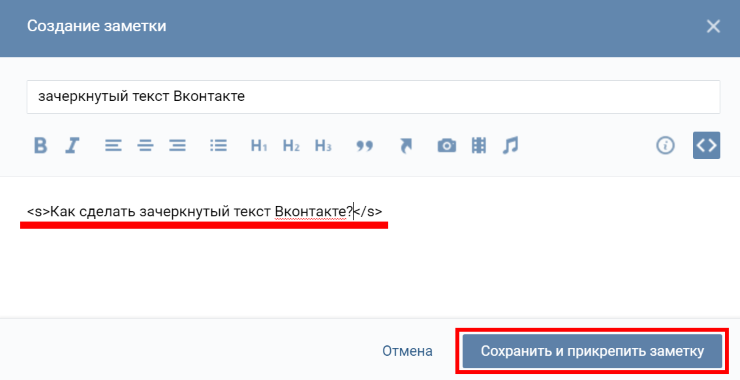
Ноябрь 19, 2022 17 комментариев
Ноябрь 19, 2022 10 комментариев
Ноябрь 19, 2022 20 комментариев
Общество
Ноябрь 19, 2022 7 комментариев
Найти идеальный подарок на Новый год для близких и друзей — непростая задача. Если нет уверенности в правильности своего решения, то может…
Если нет уверенности в правильности своего решения, то может…
Ноябрь 19, 2022 20 комментариев
Ноябрь 19, 2022 4 комментария
Ноябрь 19, 2022 5 комментариев
Cпорт отдых туризм
Ноябрь 20, 2022 16 комментариев
Занять всю семью непросто. И что ж, нужно время, чтобы постоянно придумывать новые…
И что ж, нужно время, чтобы постоянно придумывать новые…
Бизнес
Ноябрь 20, 2022 2 комментария
Во французском языке существительное menu имеет два совершенно разных…
Спорт
Ноябрь 21, 2022 8 комментариев
Если вы все-таки решились на покупку первого сноуборда, при выборе однозначно не стоит…
Как показать зачеркнутый текст в электронных письмах | Малый бизнес
Автор: Дэвид Сарокин Обновлено 25 января 2019 г.
Мало что кажется таким же простым, как текст. Если вы хотите, чтобы на странице отображалась буква «А», просто введите «А». Используйте жирный шрифт , чтобы затемнить текст, или курсив , чтобы немного наклонить его вправо. Но технология, лежащая в основе текста, быстро становится довольно сложной, особенно когда вы хотите отойти от простого текста ASCII и начать изменять стили и размеры шрифтов или использовать сложные функции, такие как выделение или надстрочные индексы.
Хотя большинство почтовых программ обеспечивают легкий доступ к командам для полужирного или курсивного шрифта, не все системы предоставляют возможность зачеркивания текста , в то время как в других эта опция немного скрыта. Например, найти вариант зачеркнутый в почте Yahoo немного сложно, а Gmail зачеркнутый еще сложнее. Вот несколько шагов, которые вы можете предпринять, чтобы зачеркнуть текст в своих электронных письмах или, наоборот, удалить строки из уже зачеркнутого текста.
Используйте функцию зачеркивания
Ваша программа электронной почты предоставляет несколько очевидных элементов управления для изменения внешнего вида текста. Как правило, функции выделения текста полужирным или курсивом или изменения размера шрифта отображаются на панели инструментов при составлении сообщения электронной почты. Многие системы также имеют очевидный инструмент для подчеркивания.
Вариант использования зачеркнутого текста встречается не так часто. Но даже если вы не видите возможности зачеркивания текста (обычно обозначается символом, состоящим из буквы с горизонтальной линией посередине, например: S ), ваше электронное письмо может содержать функцию зачеркивания.
В Yahoo Mail, например, панель инструментов, которую вы видите, когда составляете свое электронное письмо, показывает только параметры для полужирный , курсив , цвет шрифта и размер шрифта. Однако функция «Дополнительные параметры» (обозначенная тремя горизонтальными точками) включает возможность зачеркивания текста.
Однако функция «Дополнительные параметры» (обозначенная тремя горизонтальными точками) включает возможность зачеркивания текста.
Точно так же Gmail не показывает очевидный способ использования опции зачеркивания. Однако, как только вы начнете составлять свое электронное письмо, одновременно нажав Alt + Shift + 5 включает и выключает функцию зачеркивания Gmail.
Совет
Каждая система электронной почты отличается своими возможностями. Найдите в электронной почте Справка функцию « зачеркнутый» , чтобы узнать, как эта опция поддерживается.
Использование текстового редактора
Иногда проще написать сообщение в знакомом вам текстовом редакторе или текстовом редакторе, чем использовать окно создания сообщения электронной почты. Microsoft Word, например, отображает надежный набор параметров шрифта, который включает зачеркивание , а также нижние индексы и верхние индексы, тени текста, стили и цвета шрифтов и многое другое.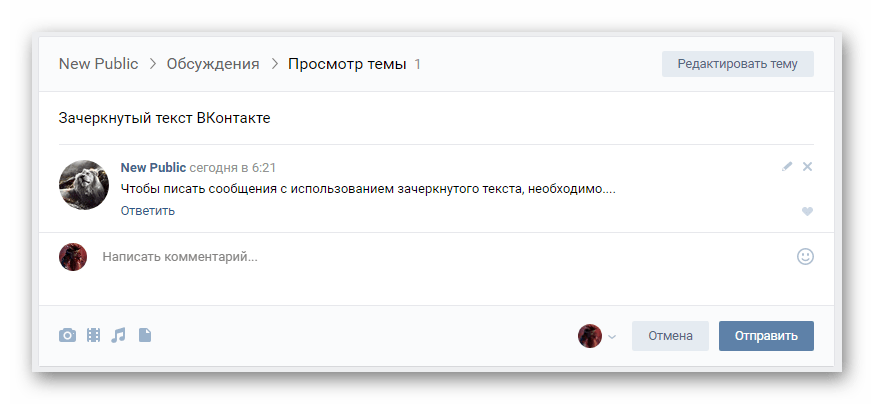 После создания заметки скопируйте и вставьте текст в сообщение электронной почты. Зачеркнутый обычно вставляется без проблем. Более сложные функции шрифта могут не всегда поддерживаться в вашей программе электронной почты, поэтому перед отправкой сообщения убедитесь, что вставленный текст сохраняет желаемый вид.
После создания заметки скопируйте и вставьте текст в сообщение электронной почты. Зачеркнутый обычно вставляется без проблем. Более сложные функции шрифта могут не всегда поддерживаться в вашей программе электронной почты, поэтому перед отправкой сообщения убедитесь, что вставленный текст сохраняет желаемый вид.
Восстановление зачеркнутого текста
Если вы получили электронное письмо с зачеркнутым текстом, вы можете восстановить исходную версию текста (то есть без показа зачеркнутого текста). Как правило, вы можете удалить зачеркивание, выделив текст и переключив команду зачеркивания. Либо скопируйте зачеркнутый текст и вставьте его в текстовый редактор. Он может автоматически вставляться без линии удара по тексту. Если нет, используйте параметр «Специальная вставка», чтобы вставить его как неформатированный текст.
Имейте в виду, что существует множество комбинаций текстовых систем. Некоторые из комбинаций полностью совместимы друг с другом, в то время как другие совместимы только частично. (По этой причине текст, отправленный из одной системы в другую, иногда оказывается искаженным или плохо отформатированным). По этой причине вам, возможно, придется попробовать несколько различных вариантов вырезания и вставки, прежде чем найти правильный, чтобы удалить предупреждение из текста электронной почты.
(По этой причине текст, отправленный из одной системы в другую, иногда оказывается искаженным или плохо отформатированным). По этой причине вам, возможно, придется попробовать несколько различных вариантов вырезания и вставки, прежде чем найти правильный, чтобы удалить предупреждение из текста электронной почты.
Ссылки
- Bouncegeek: 4 СПОСОБА ЗАЧЕРТАТЬ ТЕКСТ В GMAIL
- Yahoo: советы для Yahoo Mail
- Microsoft Office: применение или удаление форматирования текста с зачеркиванием
Writer Bio
Дэвид Сарокин — известный специалист по Интернету, имеющий публикации по широкому кругу деловых информационных технологий к шагам по включению вашего бизнеса. Он является автором книги «Корпорация, ее история и будущее» (Cambridge Scholars, 2020 г.) о роли крупного бизнеса в современном мире и «Упущенная информация» (MIT Press, 2016 г.), в которой подробно описывается, как наши социальные системы, такие как здравоохранение, финансы и правительство может быть улучшено с более качественной информацией.
Как писать жирным шрифтом, курсивом и зачеркиванием в WhatsApp
Содержание
Если вы один из тех людей, которые регулярно используют мессенджеры WhatsApp для повседневного общения, вам может быть интересно узнать, что с помощью трюков вы можете изменить формат текста, набираемого в чате WhatsApp , на разные типы; Сделайте его полужирным, курсивным, зачеркнутым или измените шрифт.
Присоединяйтесь к нам в этой статье, чтобы узнать секреты!
Как писать жирным шрифтом в WhatsApp
В зависимости от вашего вкуса или потребности, вы можете выделить часть текста, чтобы выделить его больше. В чате WhatsApp текст можно выделить жирным шрифтом двумя способами.
Первый способ писать жирным шрифтом в WhatsApp
Просто введите нужное сообщение и перед его отправкой поставьте *(звездочку) в начале и в конце нужной части сообщения. Теперь, после отправки этого сообщения, вы увидите, что часть сообщения выделена жирным шрифтом и стала более заметной.
Второй способ писать жирным шрифтом в WhatsApp
Вы также можете использовать параметры WhatsApp, чтобы писать текстовые сообщения жирным шрифтом.
Шаг 1После ввода сообщения и перед отправкой выберите нужный фрагмент текста. В открытом ящике (как на картинке ниже) сначала нажмите значок с тремя точками ( )
Шаг 2Затем выберите жирный шрифт из вариантов.
Эта часть сообщения будет выделена жирным шрифтом.
Как писать курсивом в WhatsApp
Вы можете захотеть, чтобы часть текста сообщения отличалась от остального текста. В этом случае вы можете написать часть курсивом, что возможно двумя способами.
Первый способ написать курсивом в WhatsApp
Просто введите сообщение, которое вы хотите, и перед его отправкой поставьте _ (подчеркивание) в начале и в конце нужной части вашего сообщения. Теперь после отправки этого сообщения вы увидите, что часть сообщения отображается по-другому и курсивом.
Второй способ написания курсивом в WhatsApp
Вы также можете сделать это, используя параметры WhatsApp.
Шаг 1После ввода сообщения и перед отправкой выберите нужный фрагмент текста. В открытом ящике (как показано ниже) сначала выберите значок с тремя точками ().
Шаг 2Затем выберите курсив из вариантов.
Таким образом, эта часть вашего сообщения будет выделена курсивом после отправки в чат.
Как зачеркнуть текстовые сообщения в WhatsApp?
Вы можете зачеркнуть часть своего текстового сообщения в WhatsApp. (Например, предположим, что вы зачеркнули предыдущую цену товара, который вы продаете, и написали новую цену со скидкой рядом с ней, чтобы привлечь внимание покупателя к сниженной цене.) В чате WhatsApp это возможно двумя способами.
Первый способ зачеркивания текстовых сообщений в WhatsApp
Просто введите желаемое сообщение и перед его отправкой поставьте ~ в начале и в конце нужной части сообщения. Теперь, после отправки этого сообщения, вы увидите, что часть сообщения, которую вы поместили между двумя знаками ~ Отображается, зачеркнута по-другому.
Теперь, после отправки этого сообщения, вы увидите, что часть сообщения, которую вы поместили между двумя знаками ~ Отображается, зачеркнута по-другому.
Второй способ зачеркивания текстовых сообщений в WhatsApp
Вы также можете сделать это, используя доступные опции WhatsApp.
Шаг 1После ввода сообщения и перед отправкой выберите нужный фрагмент текста. В открывшемся ящике (как на картинке ниже) сначала выберите значок с тремя точками ().
Шаг 2Затем выберите зачеркивание из вариантов.
Таким образом, эта часть вашего сообщения будет зачеркнута после отправки в чат.
Хитрости по изменению шрифта WhatsApp на моноширинный
Вы можете отправить весь текст сообщения или его часть другим шрифтом (например, тот, который вы видите на изображении ниже). В чате WhatsApp изменение шрифта возможно 2-мя способами.
Первый способ писать моноширинным шрифтом в WhatsApp
Просто введите нужное сообщение и перед его отправкой поставьте три раза ` в начале и конце нужного раздела. После отправки этого сообщения вы увидите, что часть сообщения, которая была между двумя «`, отображается другим шрифтом.
После отправки этого сообщения вы увидите, что часть сообщения, которая была между двумя «`, отображается другим шрифтом.
Второй способ писать в моноширине в WhatsApp
Вы также можете сделать это, используя готовые опции в WhatsApp.
Шаг 1После ввода сообщения и перед его отправкой выберите нужный фрагмент текста.
Шаг 2В открытом ящике (как на картинке ниже) сначала выберите значок с тремя точками ( ).
Шаг 3
Затем выберите Monospace из вариантов.
Таким образом, после отправки в чат часть вашего сообщения будет написана моноширинным шрифтом.
Как форматировать текстовые сообщения в WhatsApp
Вы можете сделать текст WhatsApp жирным, курсивом и т. д. Чтобы сделать это первым способом, просто поместите выделенный текст между двумя соответствующими символами.
Например, если поместить текст между двумя символами ~ * _, он будет выделен жирным шрифтом, курсивом и зачеркнут.
Или, например, текст, который вы отправляете, будет выделен как зачеркнутым, так и жирным шрифтом, если вы поместите текст между двумя звездочками *~.
Точно так же, комбинируя эти символы попарно, вы можете изменить текст на свой вкус.
Во втором способе вы также можете форматировать текстовые сообщения, отправляемые в WhatsApp, используя доступные параметры WhatsApp. Просто выделите текст и каждый раз выбирайте жирный шрифт, курсив и зачеркивание в меню. Это означает, что вам нужно заходить в меню каждый раз, когда вы хотите изменить формат.
Примечание. Имейте в виду, что использование этих символов для написания жирным шрифтом, курсивом или зачеркиванием нельзя использовать одновременно с изменением шрифта WhatsApp на моноширинный.
В этой статье мы рассказали о некоторых интересных трюках с WhatsApp. Используя эти приемы, вы можете изменить текст, отправленный в чате WhatsApp, как вам нравится с точки зрения внешнего вида и шрифта.
